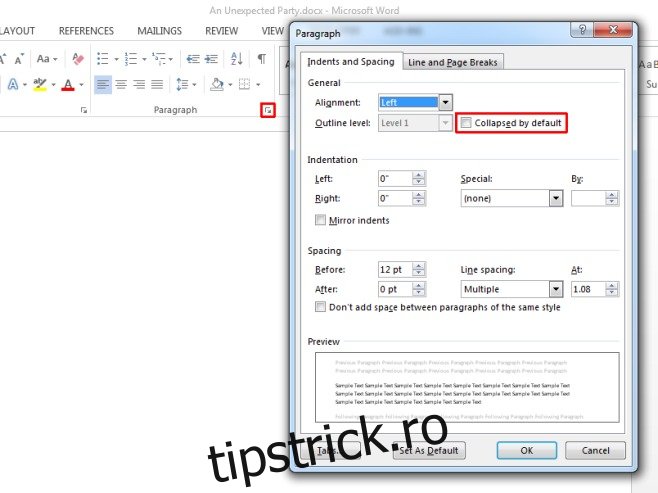Cu patru ani în urmă am scris despre ascunderea textului în MS Word 2010, iar scurta discuție despre postare a prezentat o nouă întrebare; utilizatorii doreau să insereze text extensibil/pliabil în procesorul de text. În versiunea 2010, nu exista o modalitate ușoară de a realiza acest lucru și pentru ceva care ar trebui să fie relativ simplu, ar fi trebuit să recurgeți la utilizarea Macro-urilor. În cele din urmă, este posibil să nu fi făcut trucul într-un mod foarte rafinat. A fost atât de grea, încât nu am găsit niciodată o soluție viabilă și simplă. Din fericire, în Office 2013, caracteristica a fost adăugată și este foarte ușor de utilizat, dacă știi unde să o cauți. În această postare, vă vom arăta cum să extindeți/restrângeți textul și cum să îl faceți, de asemenea, să pară puțin rafinat.
Să începem cu începutul; tastați textul și dați-i un titlu. Apoi, selectați un stil de titlu și aplicați-l titlului pe care tocmai l-ați scris pentru textul dvs. Apoi, selectați titlul și pe panglica Acasă, extindeți instrumentele Paragraf făcând clic pe butonul săgeată din casetă din dreapta jos. Veți vedea următoarea fereastră. În secțiunea General, activați opțiunea „Restrâns implicit”.
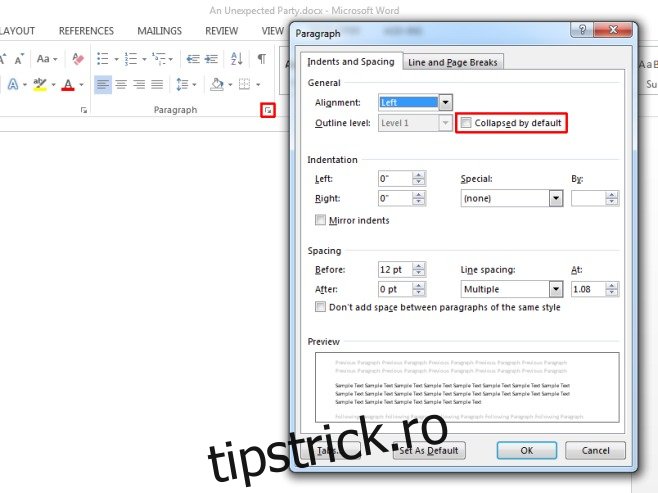
Aceasta este munca de bază necesară pentru ca textul să se extindă și să se prăbușească. Cu asta ajungi.
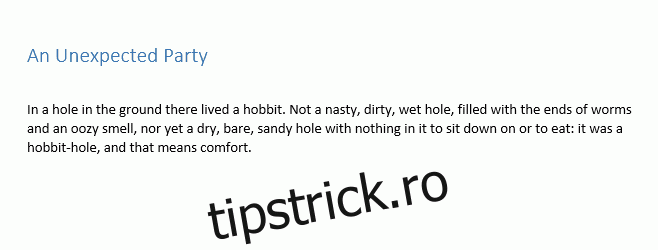
Acum vrei să-l faci să pară puțin mai evident, deoarece nu există nicio modalitate de a schimba triunghiul implicit de extindere/restrângere și de a-l face suficient de evident încât cineva să facă clic pe el. Am rezolvat acest lucru găsind un fișier imagine frumos cu butonul plus și l-am adăugat la document astfel încât să fie poziționat pe săgeata de extindere/restrângere. Orientarea sa a fost setată la „În fața textului”. Când textul este restrâns, săgeata rămâne vizibilă, iar imaginea servește pentru a-l încadra foarte bine. Când textul este extins, săgeata dispare, dar imaginea butonului rămâne vizibilă.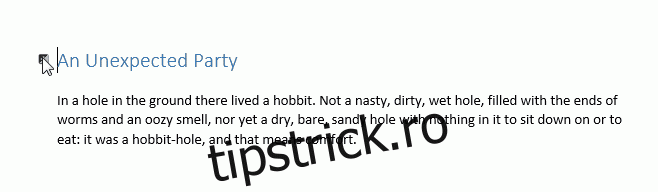
Există multe lucruri pe care le puteți face cu el pentru a-i oferi un aspect mai rafinat. Am experimentat cu tabele, dar se pare că dacă aplicați un stil de titlu textului din interiorul unei celule de tabel, opțiunea „Restrâns implicit” nu este operațională. Metoda este utilă pentru rapoarte lungi, CV-uri, documente cu specificații tehnice și multe altele.